Windows 10 最新更新到了10041版本,然后呢,很多电脑出现了音频不能使用的情况,也就是右下角的喇叭上出现了一个×号,而且使用任何办法都无法安装上声卡驱动,然后微软紧急更新了声卡驱动的补丁。
但是很可惜还是有很多人没办法正常使用,因为在更新补丁的时候,出现了这样的错误:
Realtek Semiconductor Corp. driver update for Realtek High Definition Audio - Error 0x800705b4
网上一般有两个解决办法,一个是卸载旧的声卡驱动,然后重启电脑,再进行更新。第二个是进入安全模式将Windows/SoftwareDistribution文件夹下面的所有文件删除,重启再更新补丁。可惜我这两种方法依然无效。
经过寻找和测试,从国外一个网站上找到了一个解决方法,下面分享给大家:
1.按Win+R(带微软窗口标志的键+R),打开运行窗口,输入gpedit.msc,按回车,打开组策略。
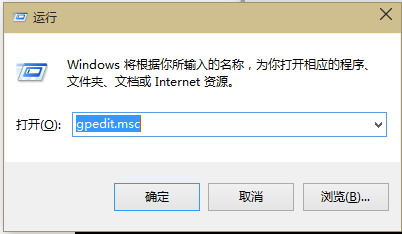
2.组策略窗口如下,从里面依次选中计算机配置→管理模版→系统→设备安装。
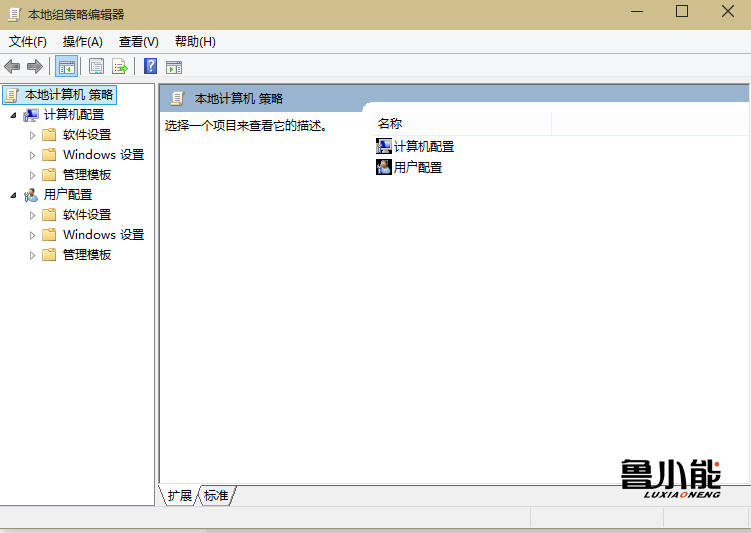
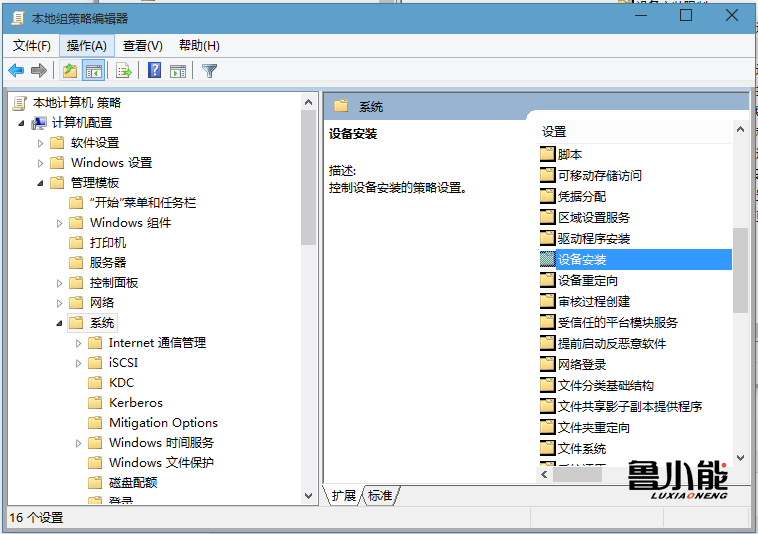
3.选中设备安装之后,在左边找到配置设备安装超时。
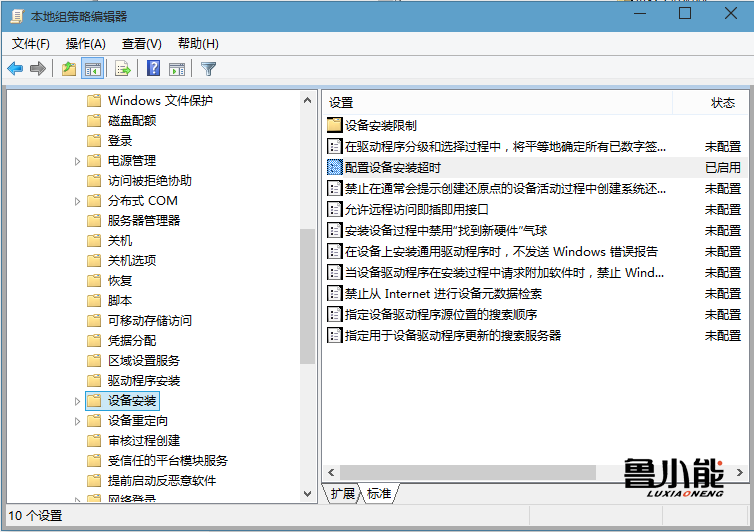
4.双击打开配置安装超时,然后在打开的窗口里,按照下面的进行设置,选中已启用,在设备安装超时下面输入1800,然后点击确定。
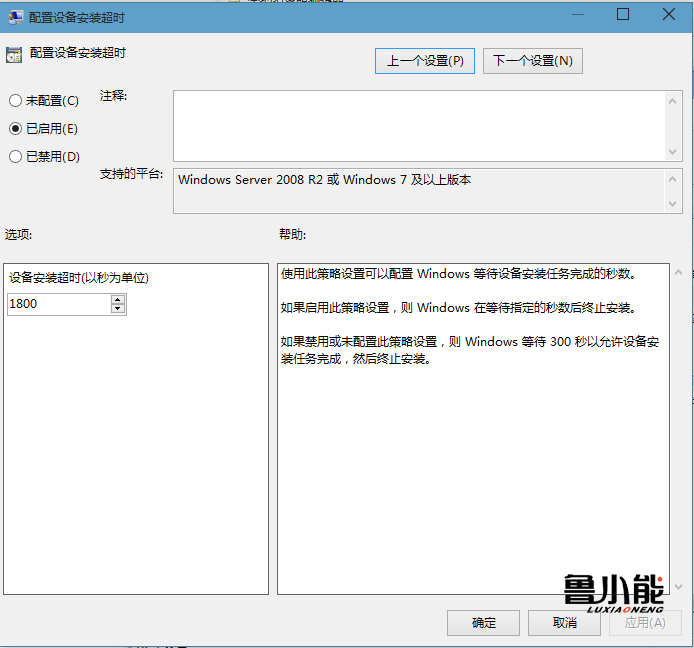
5.然后继续去更新补丁,看看是不是大功告成了。
本文作者为卤小能,转载请注明。
